
善于掌握自己时间的人,是真正伟大的人……可见,时间在我们日常生活或工作中是非常重要的……所以我们必须掌握一些Excel中关于时间日期的技巧 。
一、Excel日期时间:返回当前的日期 。
函数:Today() 。
功能:返回当前日期 。
语法结构:=Today() 。
目的:返回“销售日期” 。
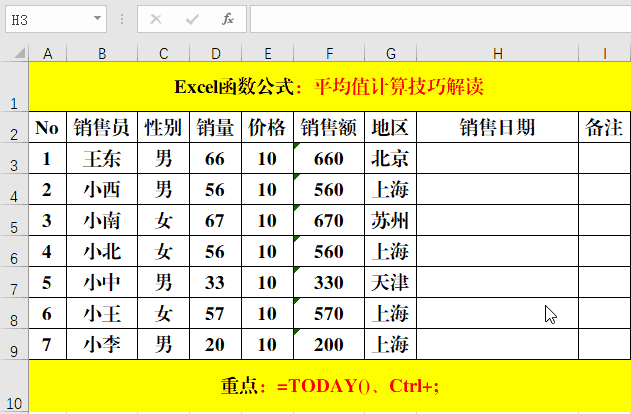
方法1:
在目标单元格中输入公式:=TODAY() 。
方法2:
1、快捷键Ctrl ; 。
2、根据需要设置单元格格式 。
解读:
如果日期要参与运算,建议用Today函数获取 , 如果不参与运算,用快捷键Ctrl ;更为方便哦!
二、Excel日期时间:返回当前时间 。
函数:Now() 。
功能:返回当前的日期和时间 。
语法结构:=Now() 。
目的:返回当前时间 。

【13个日期时间函数公式,掌握一半以上的都是高手】方法1:
在目标单元格中输入公式:=NOW() 。
方法2:
快捷键Ctrl Shift ; 。
解读:
用Now函数提取的当前时间包含日期,而用快捷键Ctrl Shift ;提取的时间不包括日期 。
三、Excel日期时间:提取给定时间的日期 。
函数:Int 。
功能:将数值向下取整为最接近的整数 。
语法结构:=Int(数值) 。
目的:提取给定时间中的日期部分 。
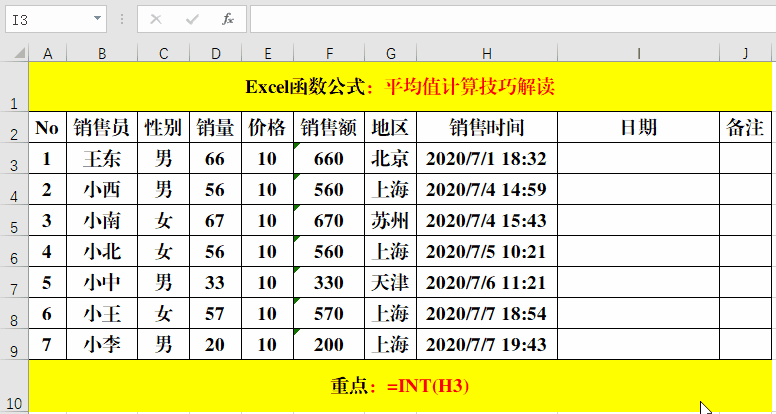
方法:
1、在目标单元格中输入公式:=INT(H3) 。
2、设置目标单元格格式为【日期】 。
解读:
Excel中的日期实质是以数值的形式存储的 , 用Int提取整数部分后,就忽略了小数部分,也就是忽略了具体的时间值 。
四、Excel日期时间:提取时间 。
函数:Mod 。
功能:返回两数相除的余数 。
语法结构:=Mod(被除数,除数) 。
目的:提取给定日期中的时间 。
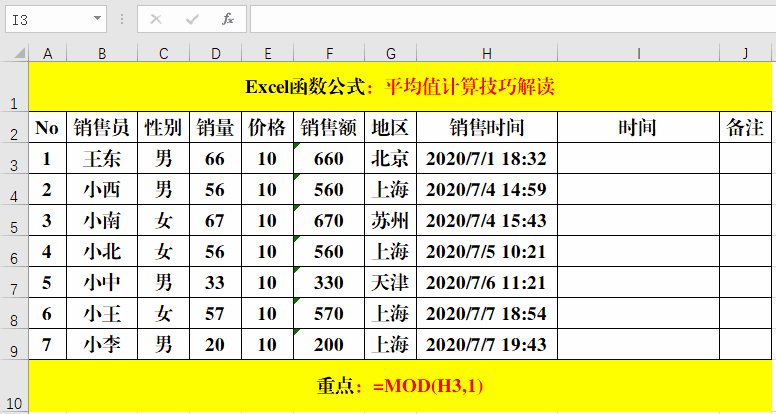
方法:
1、在目标单元格中输入公式:=MOD(H3,1) 。
2、设置单元格格式为【时间】 。
解读:
1、Excel中的时间是以数值形式存储的,整数部分为日期,小数部分为时间 。
2、当Mod函数的除数为1时,得到的结果为当前值的小数部分 。
3、如果不想理解原理直接提取结果,也可以利用智能填充快捷键Ctrl E来实现 。
五、Excel日期时间:提取日期的“年”、“月”、“日” 。
函数:Year 。
功能:返回日期的年份 。
语法结构:=Year(日期) 。
函数:Month 。
功能:返回日期的月份 。
语法结构:=Month(日期) 。
函数:Day 。
功能:返回日期的天数 。
语法结构:=Day(日期) 。
目的:返回指定日期的“年”、“月”、“日” 。

方法:
在目标单元格中分别输入:=YEAR(H3)、=MONTH(H3)、=DAY(H3) 。
六、Excel日期时间:提取时间的“时”、“分”、“秒” 。
函数:Hour 。
功能:返回小时值 。
语法结构:=Hour(时间) 。
函数:Minute 。
功能:返回分钟值 。
语法结构:=Minute(时间) 。
函数:Second 。
功能:返回秒值 。
语法结构:=Second(时间) 。
目的:提起指定时间中的“时”、“分”、“秒” 。

方法:
在目标单元格中输入公式:=HOUR(H3)、=MINUTE(H3)、=SECOND(H3) 。
七、Excel日期时间:将数值组成日期 。
函数:Date 。
功能:返回日期 。
语法结构:=Date(年,月,日) 。
目的:将数值代表的值组成日期 。
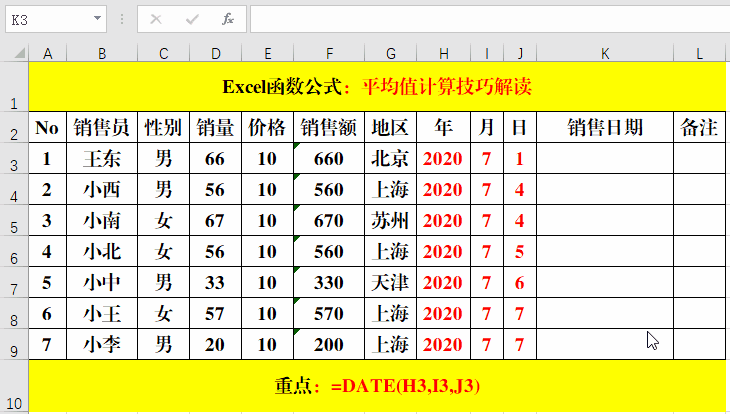
方法:
在目标单元格中输入公式:=DATE(H3,I3,J3) 。
八、Excel日期时间:提取X周 。
函数:Weeknum 。
功能:返回一年中的周次 。
语法结构:=Weeknum(日期,[计算方式]),默认为从周一开始计算 。
目的:计算指定日期属于年度的周次 。
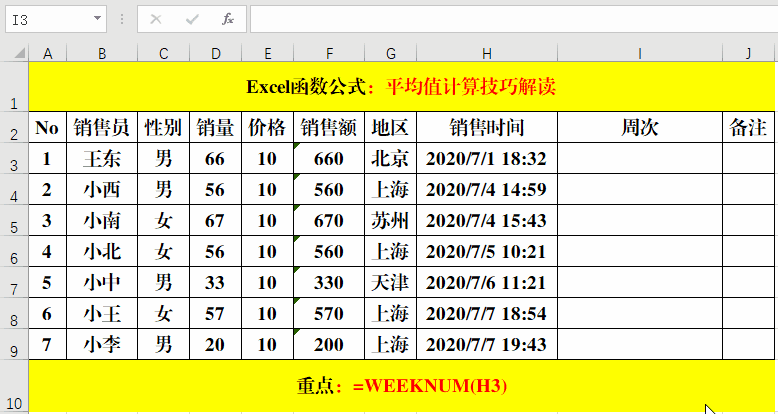
方法:
在目标单元格中输入公式:=WEEKNUM(H3) 。
九、Excel日期时间:返回星期 。
函数:Weekday 。
功能:返回一周中代表某一天的数值 。
语法结构:=Weekday(日期,[计算方式]) 。
目的:返回指定日期的星期X 。

方法:
在目标单元格中输入公式:=WEEKDAY(H3,2) 。
十、Excel日期时间:返回星期X 。
函数:Text 。
功能:将指定的值设置成指定的格式 。
语法结构:=Text(值,格式代码) 。
目的:将指定的日期设置为星期X或X 。

方法:
在目标单元格中输入公式:=TEXT(H3,"aaaa")、=TEXT(H3,"dddd")、=TEXT(H3,"aaa")、=TEXT(H3,"ddd") 。
解读:
根据需要选择对应的类型即可 。“aaaa”或“dddd”代表长星期 , “aaa”或“ddd”代表短星期
。
十一、Excel日期时间:计算上班时长 。
函数:Text 。
目的:计算上班时长 。
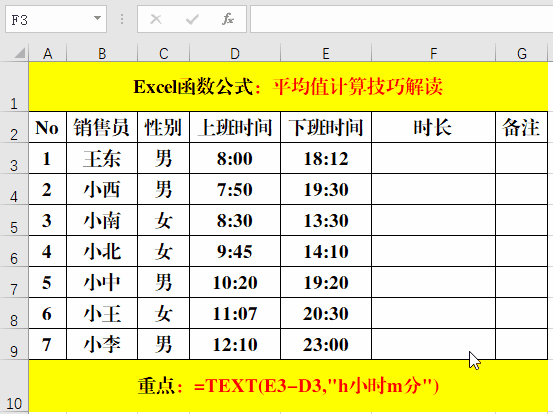
方法:
在目标单元格中输入公式:=TEXT(E3-D3,"h小时m分") 。
十二、Excel日期时间:显示周末日期 。
方法:条件格式 。
目的:显示周末日期 。

方法:
1、选定目标单元格 。
2、【条件格式】-【新建规则】-【选择规则类型】-【使用公式确定要设置格式的单元格】 。
3、在【为符合此公式的值设置格式】中输入:=weekday(h3,2)>5 。
4、单击右下角【格式】-【填充】,并选取填充色,【确定】-【确定】 。
解读:
如果公式=weekday(h3,2)的返回结果大于5,则表示为星期六或星期日,则执行填充操作 。
十三、Excel日期时间:X月后的日期 。
函数:Edate 。
功能:返回指定月份之前/后的日期 。
语法结构:=Edate(日期,月份值),如果“月份值”为负数,则表示当前日期的前X月 。
目的:计算合同“到期日期” 。
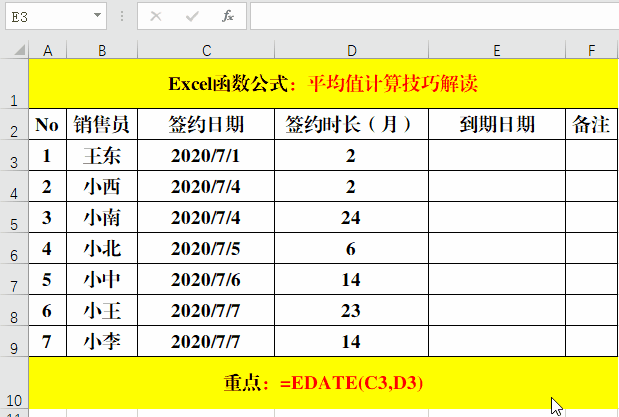
方法:
在目标单元格中输入公式:=EDATE(C3,D3) 。
解读:
如果“签约时长”为年份 , 可以先×12转换为月份,再用Edate计算 。
结束语:
本文从实际应用出发,对工作中常用的日期时间的13个技巧进行了解读,具有非常高的实用价值 。
#职场达人炼成记# #职场干货# #Excel函数公式#
